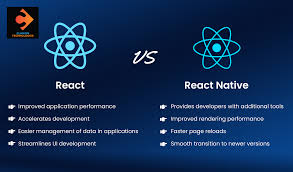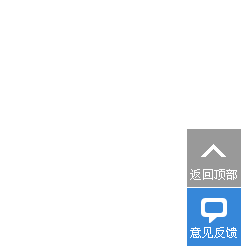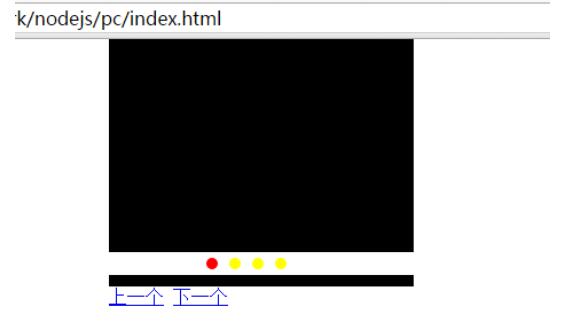Vue.js 是一款流行的 JavaScript 框架,被广泛应用于开发用户界面。如果你准备开始学习和使用 Vue.js 进行项目开发,配置一个合适的开发环境是一个重要的第一步。本文将介绍如何配置 Vue 开发环境并开始编写代码。
安装 Node.js
在开始之前,你需要先安装 Node.js,它是一个基于 Chrome V8 引擎的 JavaScript 运行时。Vue.js 依赖于 Node.js 的包管理工具 npm 来管理项目的依赖关系。
访问 Node.js 官方网站(https://nodejs.org/),下载适合你操作系统的最新稳定版本,并按照指示进行安装。
安装 Vue CLI
Vue CLI 是一个官方提供的脚手架工具,能够帮助你快速搭建 Vue.js 项目。使用 Vue CLI 可以自动创建项目骨架,并帮助你配置好开发环境。
打开命令行界面(Windows 用户可以使用命令提示符或者 PowerShell,Mac 和 Linux 用户可以使用终端),运行以下命令来安装 Vue CLI:
npm install -g @vue/cli
这条命令会全局安装 Vue CLI,这样你就可以在任何位置使用 Vue CLI 命令。
创建新项目
现在你可以使用 Vue CLI 创建新的 Vue.js 项目了。首先,进入你想要创建项目的目录,并执行以下命令:
vue create my-project
这条命令会询问你一些问题,比如选择一个预设配置、安装依赖等。你可以根据自己的项目需求进行选择,或者直接按回车键使用默认配置。
等待命令执行完毕后,你就成功创建了一个新的 Vue.js 项目。
启动开发服务器
进入项目目录,通过下面的命令来启动开发服务器:
cd my-project
npm run serve
这个命令会启动一个本地开发服务器,用于运行和调试你的 Vue.js 应用程序。你可以在浏览器中访问 http://localhost:8080 来查看你的应用程序。
开始编写代码
现在你已经成功配置好 Vue.js 的开发环境,并且启动了开发服务器,可以开始编写代码了。
在项目目录中,你会看到一个 src 目录,里面包含了一个 main.js 文件,这是一个 Vue.js 应用程序的入口文件。
你可以打开这个文件并开始编写 Vue.js 的代码。或者,在 src 目录下创建新的 Vue 组件,并在 main.js 中引入和注册这些组件。
除了 main.js,你还可以在 src 目录中创建其他的文件和文件夹来组织你的代码。
总结
通过以上步骤,你已经成功配置了 Vue.js 的开发环境,并且可以开始编写代码了。Node.js 提供了一个强大的运行时环境,Vue CLI 让项目搭建更加简单快捷。
现在你可以深入学习 Vue.js 的文档,了解 Vue.js 的核心概念和用法,开始构建出令人惊叹的用户界面。
 51工具盒子
51工具盒子